Creare e gestire soluzioni in Copilot Studio
Quando crei un agente in Copilot Studio, questo viene raccolto all'interno di una Power Platform soluzione. È possibile creare soluzioni personalizzate per gestire gli agenti in più ambienti o per distribuzioni di pipeline e altri scenari di gestione del ciclo di vita delle applicazioni (ALM). ...
Puoi visualizzare, esportare e importare soluzioni, impostare il tuo ambiente preferito o predefinito, configurare pipeline e personalizzare e gestire le tue soluzioni direttamente Microsoft Copilot Studio.
Le soluzioni possono essere utili se si utilizzano ambienti diversi per scopi diversi oppure si impiegano metodologie di distribuzione ad anello. Ad esempio, potresti avere un ambiente per testare e convalidare gli agenti, un altro ambiente per testare gli agenti solo per un sottoinsieme di utenti e un ambiente di produzione in cui Condividi gli agenti con i clienti.
Prerequisiti
- L'esploratore di soluzioni eredita i privilegi ruolo di sicurezza dell'utente. Copilot Studio Ciò significa che un utente può eseguire solo le attività di gestione delle soluzioni che può eseguire in Copilot Studio interfaccia di amministrazione. Power Apps Assicurati che i tuoi utenti abbiano i ruoli e le autorizzazioni corretti per gestire le soluzioni. Altre informazioni sulla configurazione della sicurezza utente in un ambiente.
- Familiarità con i Power Apps concetti di soluzione.
Visualizza le soluzioni in Copilot Studio
Una soluzione funge da "vettore" per i tuoi agenti. Quando crei un agente, questo viene automaticamente aggiunto a una soluzione predefinita, che puoi modificare.
Puoi visualizzare la soluzione che contiene il tuo agente nell'esploratore delle soluzioni in Copilot Studio.
È possibile accedere alla soluzione utilizzata da uno specifico agente in un paio di modi:
Dalla pagina di panoramica di agente in Copilot Studio:
In Copilot Studio, apri il file agente per il quale desideri gestire la soluzione.
Sull'icona del menu agente's Overview page, Seleziona (…) appena sotto il nome ambiente, accanto a Impostazioni, quindi Seleziona Visualizza soluzione.
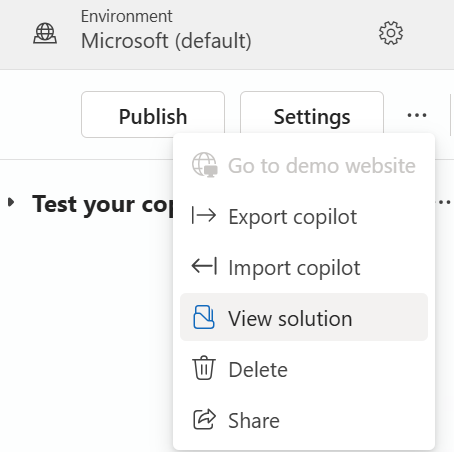
Dalle impostazioni di agente in Copilot Studio:
In Copilot Studio, apri il file agente per il quale desideri gestire la soluzione.
Nelle agente's Overview page, Seleziona Impostazioni, appena sotto il nome ambiente. Verrai indirizzato alla pagina delle impostazioni per agente.
Nella pagina dettagli agente o Avanzate , Seleziona Visualizza soluzione.
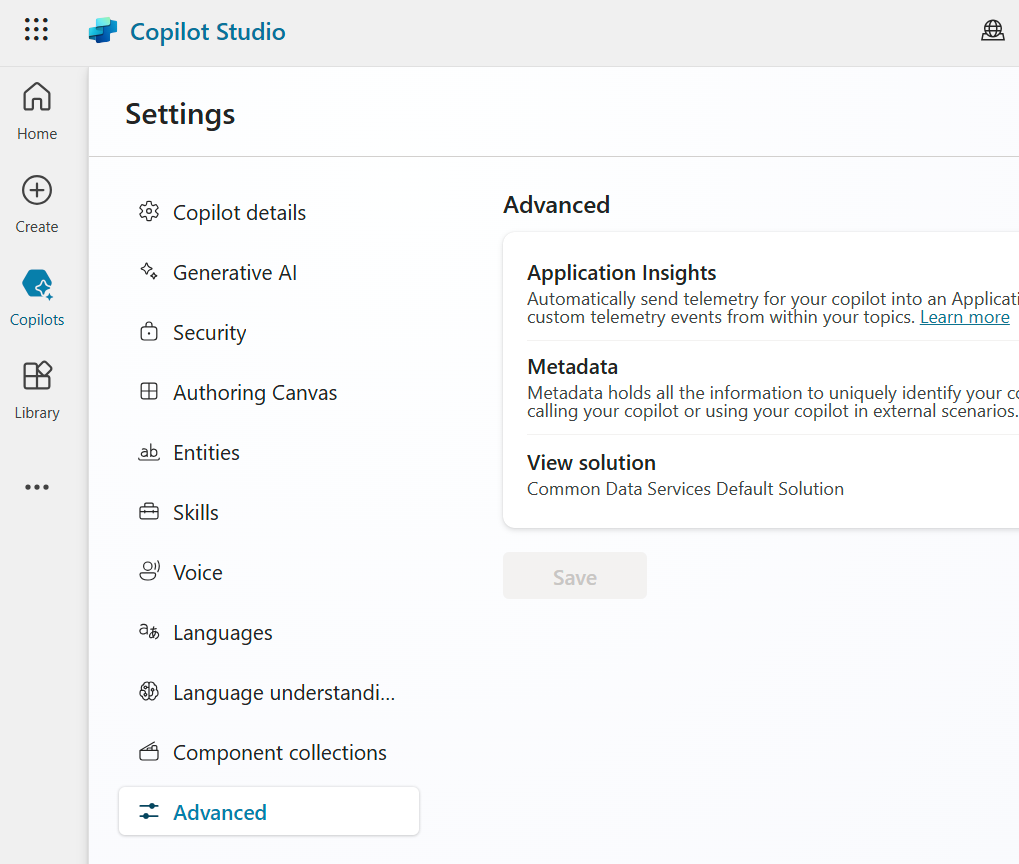
Per accedere all'esploratore delle soluzioni:
Dal riquadro di navigazione laterale in Copilot Studio:
In Copilot Studio, Seleziona l'icona del menu (…) nel riquadro di navigazione laterale, quindi Seleziona Soluzioni.
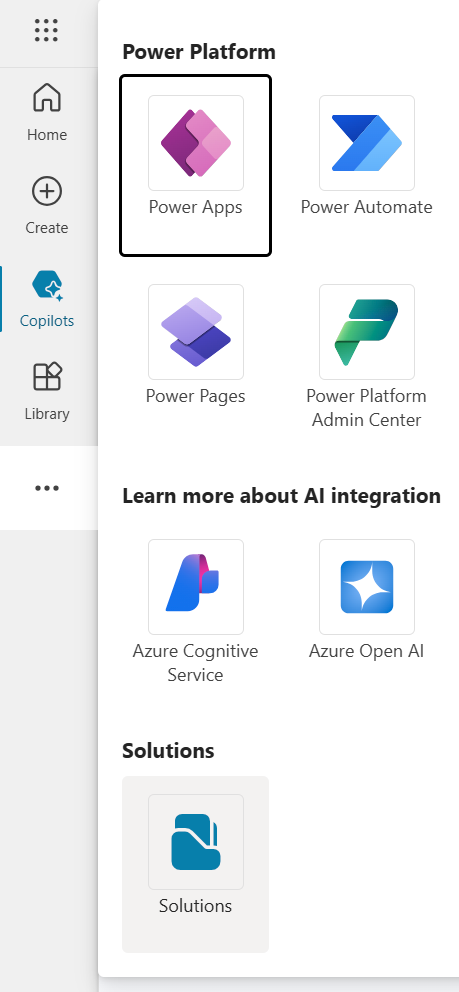
L'esploratore di soluzioni si apre in una nuova scheda del browser.
Gestire le soluzioni in Copilot Studio
È possibile eseguire tutte le consuete attività relative alle soluzioni direttamente in Copilot Studio, come l'aggiunta o la rimozione di componenti, l'esportazione e l'importazione di soluzioni:
- Imposta la tua soluzione preferita
- Crea una soluzione personalizzata
- Soluzioni di importazione ed esportazione con il tuo agente
- Aggiungere componenti a un agente in una soluzione personalizzata
- Aggiorna o potenzia una soluzione con un agente
- Visualizza i livelli della soluzione e rimuovi i livelli non gestiti da un agente gestito
- Creare e gestire pipeline per la distribuzione
Suggerimento
Ignora le istruzioni nel Power Apps documentazione che ti dice di effettuare l'accesso a Power Apps. Se hai effettuato l'accesso a Copilot Studio, non hai bisogno di andare a Power Apps.
Imposta la soluzione preferita
Aprire l'esploratore delle soluzioni in Copilot Studio.
Seleziona Imposta la soluzione preferita sulla barra dei menu in alto, sopra l'elenco delle soluzioni.
Seleziona la soluzione in cui desideri che gli agenti vengano creati per impostazione predefinita.
Vedere il Power Apps documentazione per maggiori informazioni su come impostare la soluzione preferita.
Crea una soluzione personalizzata
I copiloti vengono creati automaticamente in una soluzione predefinita. Per esportare, importare e gestire gli agenti tra ambienti, è necessario creare e utilizzare una soluzione personalizzata.
Aprire l'esploratore delle soluzioni in Copilot Studio.
Seleziona Nuova soluzione, e seguire le istruzioni e i requisiti nel Power Apps documentazione a creare una soluzione.
La soluzione creata dovrebbe aprirsi automaticamente. In caso contrario, torna a Esplora soluzioni e usa Seleziona per creare la tua nuova soluzione personalizzata.
Soluzioni di importazione ed esportazione
Puoi esportare e importare le soluzioni che contengono i tuoi agenti da un ambiente a un altro.
Seguire i passaggi a Soluzioni di esportazione e importazione in Copilot Studio per maggiori dettagli su come utilizzare le soluzioni per esportare e importare agenti.
Aggiungere componenti a un agente in una soluzione personalizzata
Potrebbe essere necessario aggiungere componenti alla soluzione se si desidera esportare un agente.
Seguire le istruzioni e i requisiti nel Power Apps documentazione a aggiungere un componente esistente a una soluzione.
Aggiorna o potenzia una soluzione con un agente
Seguire le istruzioni e i requisiti nel Power Apps documentazione a aggiornare o potenziare una soluzione.
Rimuovi un livello non gestito da un agente gestito
Le soluzioni gestite e non gestite esistono a differenti livelli in un ambiente di Microsoft Dataverse. Per saperne di più, vai a Power Apps documentazione per Livelli di soluzione.
Apri la tua soluzione.
Seleziona Agenti, quindi Seleziona il tuo agente nell'elenco.
Seleziona Comandi (⋮), seleziona Avanzate, quindi seleziona Visualizza livelli soluzione.
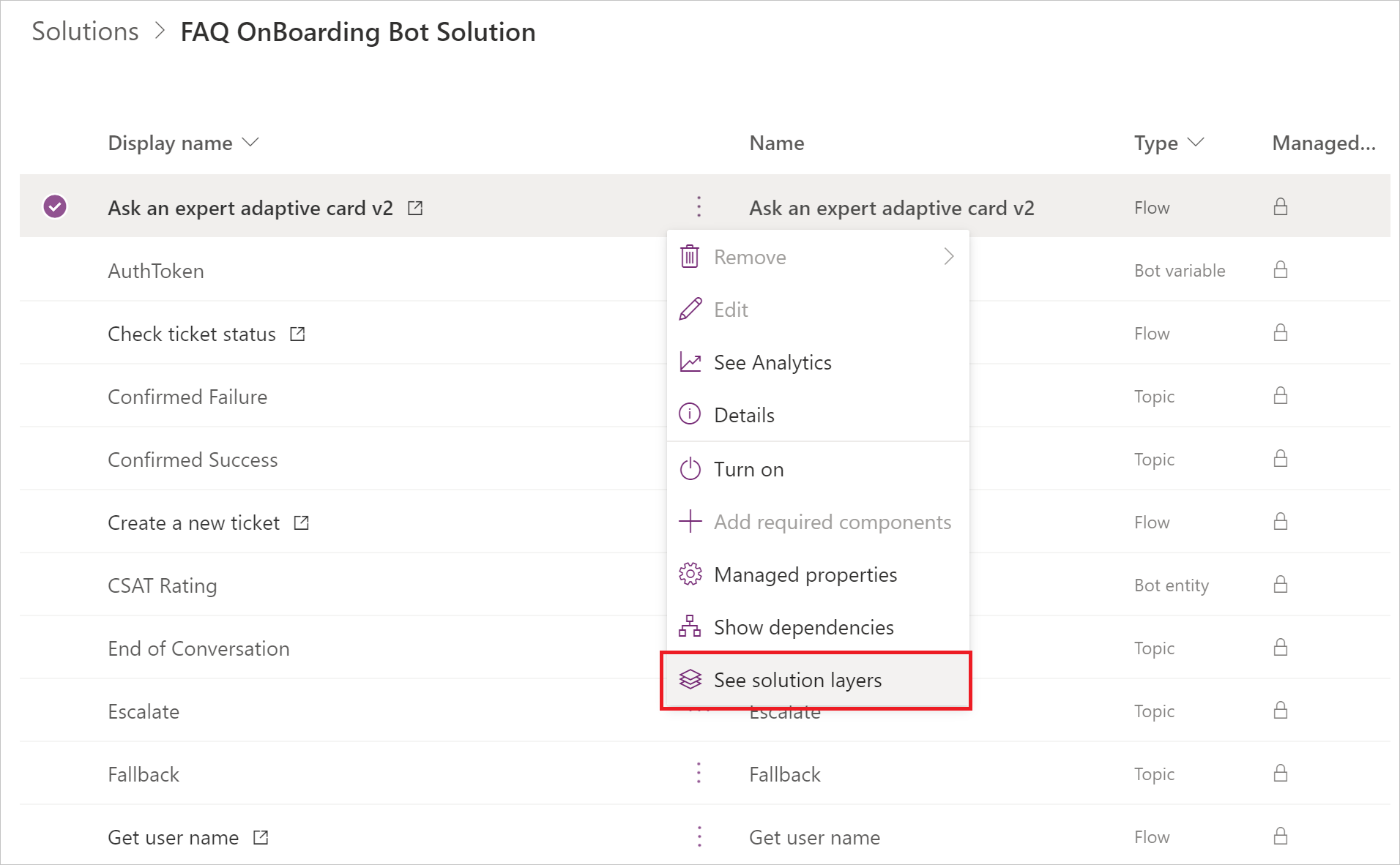
Nella pagina Livelli soluzione seleziona il livello non gestito, quindi seleziona Rimuovi livello non gestito.
Creare e gestire pipeline di soluzioni
Le pipeline di soluzioni sono una caratteristica di Power Platform che puoi utilizzare per automatizzare la distribuzione di soluzioni in più ambienti.
Aprire l'esploratore delle soluzioni in Copilot Studio.
Seleziona Condotte sotto l'elenco delle soluzioni.
Seguire le istruzioni e i requisiti nel Power Apps documentazione per creazione e gestione di pipeline.